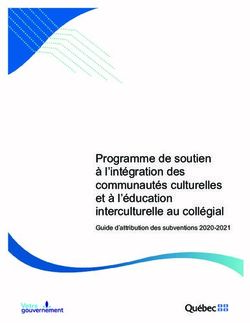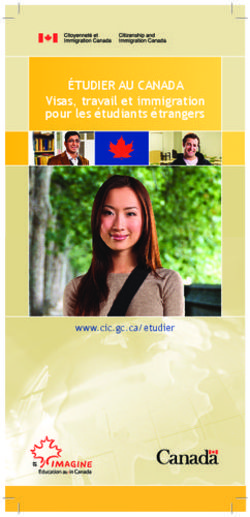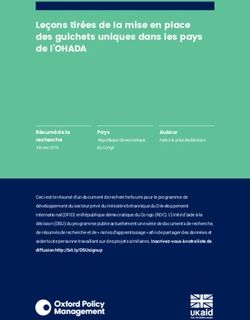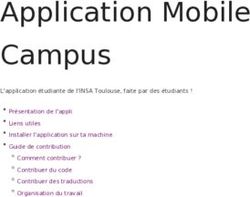Guide d'utilisation Proximus TV
←
→
Transcription du contenu de la page
Si votre navigateur ne rend pas la page correctement, lisez s'il vous plaît le contenu de la page ci-dessous
Profitez d’une expérience unique
avec Proximus TV
Sur tous vos appareils, où que vous soyez
Un menu simple et intuitif pour une expérience multi-écran qui vous accompagne
partout, sur votre TV, tablette et smartphone.
Accédez facilement à ce que vous cherchez, regardez vos enregistrements quand
vous le voulez. Lancez un programme TV de votre tablette ou smartphone vers
votre TV. Utilisez vos appareils mobiles comme télécommande virtuelle.
Profitez d'une image optimale et d'un accès à tous les écrans en utilisant le câble
HDMI entre votre téléviseur et votre décodeur.
Tout cela c’est Proximus TV ! Envie d’en savoir plus ? Suivez le guide !
-3-ma bibliothèque télévision shop
Vos enregistrements, La TV en direct Pour acheter ou louer Une recherche à travers Les réglages
programmations du contenu* tous les menus et les informations
et locations en cours sur votre compte
films, séries et TV guide TV les coups de cœur dernières recherches mon compte
• mes locations en cours • historique des locations
• mes enregistrements maintenant à la TV recommandé pour moi par titre • shopping
• mes Pass illimités chaînes foot films par personne contrôle parental
• top 20
applications calendrier foot • films récents recommandations
programmation stations de radio • nouveau dans le catalogue
système
• liste de mes rappels • recherche
• sécurité et vie privée
• mes enregistrements chercher un programme TV • à la loupe
• gestion des codes PIN
planifiés • dernière chance
• Movies & Series Pass • gestion des cookies
• conflits d’enregistrements
• films par genre • activer ou désactiver la HD
• films en HD • audio
• image
séries • mode veille
• info système
TV à la demande • licence
en promotion umérotation des chaînes
n
autres mes préférences
• langue
applications • langue du shop
mes favoris • enregistrements
activer une option gestion des appareils
• nom du décodeur
chercher dans le shop • tablettes et smartphones associés
* fi lms, séries et programmes TV,
bouquets, Pass illimités
ou abonnements foot
-5-Des questions sur Proximus TV ?
Retrouvez ici les réponses à vos questions dans des fiches pratiques.
Programmer un enregistrement, paramétrer votre contrôle parental, contrôler Proximus TV
à l’aide de votre smartphone et tablette… Proximus TV n’aura plus de secret pour vous.
Navigation Proximus TV sur tablette ou smartphone
• Naviguer dans Proximus TV................................................................................. 8 • Utiliser Proximus TV .............................................................................................. 18
• Plus besoin de 2 télécommandes.................................................................. 10 • Connecter à mon téléviseur.......................................................................................... 19
• Signification des symboles.................................................................................. 12 • Utiliser comme télécommande........................................................................... 20
Télévision Sécurité
• Utiliser le guide TV................................................................................................... 13 • Activer ou paramétrer le contrôle parental............................................... 21
• Enregistrer un programme................................................................................. 14 • Modifier mes codes PIN......................................................................................... 22
• Disponibilité d’un enregistrement................................................................... 15
Besoin d’aide ?...................................................................................................... 24
Shop
• Louer un film, une série ou un programme TV........................................ 16
• Activer un bouquet de chaînes, un Pass illimité ou du foot............... 17
-7-Navigation
Naviguer dans Proximus TV
Proximus
Allumez votre téléviseur , puis démarrez Proximus Les différentes touches rapides de la télécommande Proximus TV :
TV avec et si besoin sélectionnez la bonne source
vos enregistrements
externe de votre télévision à laquelle le décodeur
est raccordé (AV1, HDMI1, EXT1…). maintenant à la TV
Comment naviguer dans Proximus TV ?
Utilisez les touches pour vous déplacer dans les menus shop
et pour valider.
guide TV
Si vous maintenez une touche fléchée enfoncée, cela permet de
naviguer horizontalement ou verticalement plus rapidement. s élection de radios (sélectionnez une chaîne radio
et appuyez sur . Votre télévision doit rester allumée)
À tout moment, vous pouvez revenir au menu principal avec .
Fausse manipulation ?
Appuyez sur pour revenir à l’écran précédent.
Les autres touches principales de la télécommande :
Mettre en pause ou reprendre la diffusion d’un programme
eculer ou avancer dans un programme
R
(appuyer plusieurs fois pour augmenter la vitesse d’avance
rapide)/changer de jour dans le guide TV
Dans le menu principal, 2 niveaux de navigation sont disponibles :
Niveau supérieur (images)
Accédez au contenu de votre choix via les images à l’écran.
Au centre : la dernière chaîne regardée.
À droite : sélection de films et séries
À gauche : vos enregistrements, vos Pass illimités et locations en cours.
Pour passer de l’un à l’autre, utilisez les touches .
Niveau inférieur (texte)
Si vous utilisez ce mode de navigation, vous accédez aux différents menus
et rubriques détaillés (voir pages 4-5).
-9-Navigation
Plus besoin de 2 télécommandes !
Proximus
Contrôlez votre décodeur et votre poste de télévision
avec une seule télécommande : votre télécommande Proximus TV.
Vous pourrez alors :
allumer/éteindre votre télévision
sélectionner une source externe de votre télévision
augmenter/diminuer le volume sonore
couper le son de la télévision
Synchroniser votre télécommande avec votre TV : 4. Si la télévision s’éteint, relâchez immédiatement la touche.
Cela veut dire que le code a été trouvé.
Si vous possédez une TV Samsung, vous n’avez rien à faire,
la télécommande est déjà configurée. 5. Pour quitter la procédure de programmation, appuyez
Proximus
Si vous possédez une TV d’une autre marque, voici la marche simultanément sur et .
à suivre :
1. Allumez votre télévision (pas avec la télécommande Proximus TV). La télécommande Proximus est désormais prête.
Vous pouvez vérifier si tout fonctionne au moyen de la touche .
2. Appuyez simultanément sur et pendant 3 secondes,
Dans le cas contraire, recommencez la procédure.
jusqu’à ce que le témoin s’allume.
Si vous souhaitez utiliser la télécommande Proximus TV
3. M
aintenez ensuite la touche enfoncée. Une recherche sur tous pour accédez à d’autres fonctions de votre téléviseur, vous devez
les codes de toutes les marques de télévisions va alors s’effectuer maintenir la touche enfoncée tout en donnant l’instruction
par infrarouge. Cela peut prendre quelques minutes.
souhaitée à votre télévision.
Avant de commencer le point 3, vous pouvez aussi, pour aller plus
vite, entrer le code correspondant à la marque de votre télévision :
Philips : 2195, Panasonic : 2153, Samsung : 2448, Sony : 2679,
LG : 1628, Sharp : 2550, Loewe : 1660, Grundig : 1162, Pioneer : 2212,
Bang & Olufsen : 0314. Vous trouverez la liste complète sur
www.proximus.be/telecommande
- 11 -Navigation
Signification des symboles
: note : l’enregistrement a échoué
: rappel : enregistrement protégé contre l’effacement
: catégories d’âge : HD/3D
: contrôle parental : programme disponible avec TV Replay ou TV Replay+
: film/programme acheté dans le catalogue à la demande :p
rogramme non disponible via TV Replay ou TV Replay+
une fois entièrement diffusé
: enregistrement programmé
:e
nregistrements en série ou films à la demande
: enregistrement en cours ayant plusieurs versions
: enregistrement terminé
: enregistrement partiel
: conflit d’enregistrement, l’enregistrement ne peut pas continuer
Télévision
Utiliser le guide TV
Appuyez sur - télévision - guide TV TV Replay ? C’est quoi ?
TV Replay est un service qui vous permet de revoir des programmes
Pour passer d’un jour de diffusion à l’autre, appuyez sur ou .
déjà diffusés. Vous pouvez revenir jusqu’à 36 heures en arrière.
En sélectionnant un programme, vous obtenez plus de détails sur celui-ci.
Vous pouvez : Avec TV Replay +, vous pouvez même avancer dans le programme.
• le regarder ; • activer un rappel
Dans le guide TV, les programmes compatibles avec TV Replay et TV
• enregistrer un épisode (pour basculer sur ce programme
Replay+ sont reconnaissables à l’aide du symbole : .
ou enregistrer la série ; avant qu’il ne commence) ;
• accéder à des programmes • revoir un programme déjà diffusé Certains programmes ne seront toutefois pas disponibles via TV
similaires ; grâce à TV Replay (si disponible). Replay ou TV Replay+ dès qu’ils auront été entièrement diffusés.
Ils seront identifiables grâce à ce symbole : .
Vous pouvez retrouver la liste des chaînes disponibles en
TV Replay sur www.proximus.be
- 13 -Télévision
Enregistrer un programme
Manuellement Régler les conflits d’enregistrements
Lorsque vous visionnez un programme, vous pouvez à tout Dans certains cas, vous ne pourrez enregistrer simultanément plusieurs
moment l’enregistrer en appuyant simplement sur . programmes TV. Vous serez alors invité à choisir le programme que
vous voulez conserver au moment de la programmation ou plus tard en
Programmer un enregistrement via le guide TV
vous rendant dans ma bibliothèque programmation conflits
Sélectionnez le programme de votre choix dans le guide TV,
d’enregistrements.
appuyez sur et suivez la procédure à l’écran.
Vous pouvez configurer certains paramètres de l’enregistrement Si vous ne le faites pas, le premier enregistrement programmé
au moment de la programmation ou conserver les paramètres sera conservé.
par défaut. Vous pouvez gérer vos enregistrements à tout moment
Comment retrouver vos enregistrements
en vous rendant dans ma bibliothèque programmation.
Plusieurs possibilités :
Début et fin d’enregistrement • à partir du menu principal, dans la partie supérieure de navigation –
Les enregistrements débutent 5 min avant le début et 30 min après la images de gauche ;
fin du programme. • via ma bibliothèque mes enregistrements ;
• en utilisant la touche rapide de votre télécommande.
Vous pouvez modifier certains paramètres d’enregistrement
via préférences enregistrements.
Télévision
Disponibilité d’un enregistrement
Si vous disposez de ce type de décodeur Si vous disposez de ce type de décodeur
1 1 Zoom F
REC HD RADIO
TV
>
>
SIG HD REC
Tous les enregistrements sont disponibles 60 jours. Tous les enregistrements sont disponibles 60 jours.
Vous pouvez également choisir de conserver vos enregistrements
plus longtemps en modifiant les options d’enregistrement.
Réglez la disponibilité sur Supprimer si le disque dur est plein.
Votre enregistrement ne sera alors uniquement supprimé que
si le disque dur est plein. Vous pouvez également sélectionner
Ne jamais effacer afin que votre enregistrement soit conservé
indéfiniment sur le disque dur.
- 15 -Shop
Louer un film, une série ou un programme TV
Pour louer des vidéos à la demande, rendez-vous dans la section
shop. Sélectionnez ce que vous souhaitez regarder. Appuyez sur
et suivez la procédure à l’écran.
Vous devrez introduire votre code PIN d’achat qui est par défaut
le 1234 (sauf si vous l’avez modifié).
Shop
Activer un bouquet, un Pass illimité ou un abonnement foot
Rendez-vous dans le menu shop, choisissez activer une option
et suivez la procédure à l’écran.
Vous pouvez activer les bouquets suivants* : Les Pass illimités disponibles* :
• Kids • RTL Séries Pass
• Nature & Discovery • RTL à l’infini Sélection
• Music & Culture • Kids Pass
• Entertainment • Cinefeel Pass
• Nostalgie • Movies &Series Pass
• Sport & Pleasure • Gay Pass
• All Sports : • X-Adult Pass
Sport & Pleasure 11+
• Multi : Et pour les fous de foot* :
Kids Music & Culture Nature & Discovery • 11
Entertainment Nostalgie Sport & Pleasure** • 11+
• All Foot
** Cette offre peut être soumise à des modifications
** Sauf chaînes adulte
- 17 -Proximus TV sur tablette ou smartphone
Utiliser Proximus TV
Téléchargez gratuitement Proximus TV dans l’App Store Vous aurez accès à la même expérience que sur votre télévision.
et le Play Store. Une fois l’application installée, il vous suffit
Voici quelques raccourcis pratiques pour naviguer
de vous connecter en utilisant votre login et mot de passe
sur votre appareil mobile :
MyProximus.
Action Geste Explication
Utiliser la nouvelle application Proximus TV :
Activer le mode Tapez une fois dans une zone
Quand vous ouvrirez pour la première fois l’application Proximus TV,
plein écran vide de l’interface.
vous aurez la possibilité de visionner une démo qui vous donnera
Afficher le guide TV En mode plein écran, balayez
un aperçu de l’application. Cette démo interactive vous permettra
d’un doigt de droite à gauche.
d’apprendre les différents gestes. Vous pouvez à tout moment relancer
Afficher le mini En mode plein écran,
la démo en tapant sur l’icône , puis tutoriel, et enfin démarrer.
guide TV balayez de deux doigts
de droite à gauche.
Afficher la liste En mode plein écran, balayez
des chaînes d’un doigt de haut en bas
ou de bas en haut.
Zapper En mode plein écran,
balayez de deux doigts de
haut en bas ou de bas en haut.
Proximus TV sur tablette ou smartphone
Connecter à mon téléviseur
Pour relier vos appareils mobiles à votre décodeur, vous devez les connecter
par wi-fi au même modem que celui auquel votre décodeur est raccordé.
Il vous suffit ensuite de démarrer l’app Proximus TV.
Lancer un programme de mon appareil mobile vers la télévision
Une fois cela fait :
• choisissez le programme TV sur votre tablette ou smartphone
et appuyez sur ;
•sélectionnez, dans le menu proposé, regarder sur la TV ;
• votre programme TV est envoyé sur votre télévision.
- 19 -Proximus TV sur tablette ou smartphone
Utiliser comme télécommande
Vous pouvez utiliser votre smartphone ou votre tablette comme télécommande
virtuelle. Pour ce faire, il faut que vos appareils soient connectés à votre décodeur
(voir faq précédente). Ensuite, il suffit de basculer votre appareil de 90° vers la droite,
en position verticale (voir illustrations ci-dessous).
Vous aurez accès à plusieurs écrans en balayant avec votre doigt vers la droite.
Position horizontale (Proximus TV) Position verticale (commande virtuelle)
Sécurité
Activer ou paramétrer le contrôle parental
Rendez-vous dans contrôle parental.
Des paramètres par défaut ont déjà été programmés afin de limiter
l’accès à certains contenus. Vous pouvez activer, désactiver ou modifier
à tout moment ces paramètres selon vos préférences.
Un code PIN parental vous sera demandé pour valider toute modification
et pour accéder à du contenu bloqué. Par défaut, le code PIN parental
est 1234 (sauf si vous l’avez modifié).
- 21 -Sécurité
Modifier mes codes PIN
Il existe deux codes PIN :
un pour le contrôle parental et l’autre pour les achats.
Par défaut, vos deux codes sont 1234.
Pour les modifier ou les désactiver, rendez-vous sur
système sécurité et vie privée réglage des codes PIN.
Oups, j’ai oublié mon code PIN…
Pas de problème, munissez-vous de votre numéro de client
(sur votre dernière facture ou sur la lettre de confirmation)
et appelez-nous gratuitement au 0800 33 800.
Nous réinitialiserons alors votre code PIN par défaut.
Vous pourrez bien entendu le modifier par la suite.
Informations liées aux licences et logiciels libres
Le logiciel inclus dans ce produit contient un logiciel protégé par les licences GPL, LGPL et AFL. Une copie de ces licences est incluse dans le produit dans l’Univers Paramètres/Copyright. Vous pouvez obtenir de notre part la
totalité du code source correspondant pendant une période de 3 ans après notre dernière expédition de ce produit, qui se produira au plus tôt le 1er septembre 2015, en faisant un virement ou un chèque de € 5 à : Proximus SA,
Boulevard du Roi Albert II, 27 - 1030 Bruxelles, Belgique. Merci d’indiquer « source du produit : Mon guide d’utilisation Proximus TV » dans la communication de votre paiement. Cette offre est valable pour toute personne qui
reçoit cette information. Ce logiciel est basé d’une part sur le travail de l’équipe « FreeType » et d’autre part sur celui de l’« Independant JPEG Group ». Ce produit inclut un logiciel developpé par le projet OpenSSL pour être
utilisé dans le Toolkit OpenSSL (http ://www.openssl.org/).
- 23 -Besoin d’aide ?
Pour les problèmes techniques
Consultez la brochure Besoin d’aide disponible dans cette boîte ou surfez sur www.proximus.be/aidetv
pour consulter les questions les plus fréquemment posées.
n cas de problème, coupez le courant et redémarrez votre matériel télévisuel dans cet ordre :
E
en premier lieu, le modem, ensuite, l’adaptateur (si disponible) et enfin le décodeur.
Si besoin, un technicien peut également passer chez vous en semaine jusqu’à 20 h et le samedi jusqu’à 16 h.
Pour toutes vos questions, un seul numéro !
Contactez-nous gratuitement au 0800 33 800. Le service technique vous répond 7j/7 de 8 h à minuit, les services
facturation et commercial sont joignables du lundi au samedi de 8 à 22 h. Ayez votre (vos) numéro(s) de ligne à
portée de main. Vous le(s) trouverez sur votre facture (rubrique « abonnements »). Les nouveaux clients trouveront
cette information dans la lettre de confirmation.
Les descriptions mentionnées dans cette brochure ont été clôturées en 10/2015 sous réserve de modification après cette date.
E.R. Ariane Marchant, Proximus SA de droit public, Bd du Roi Albert II, 27, B-1030 Bruxelles - 40637.Vous pouvez aussi lire